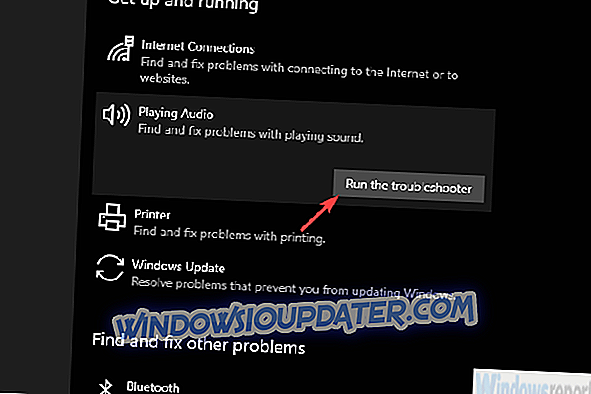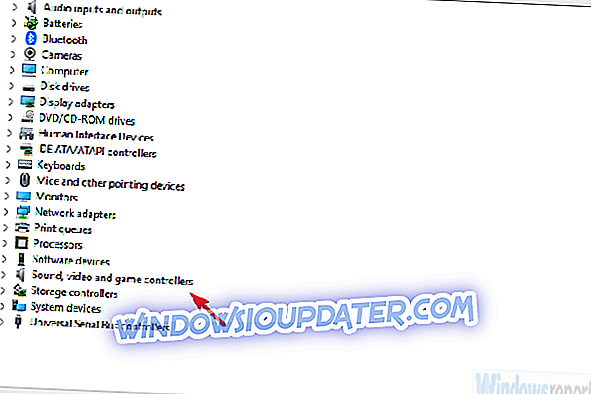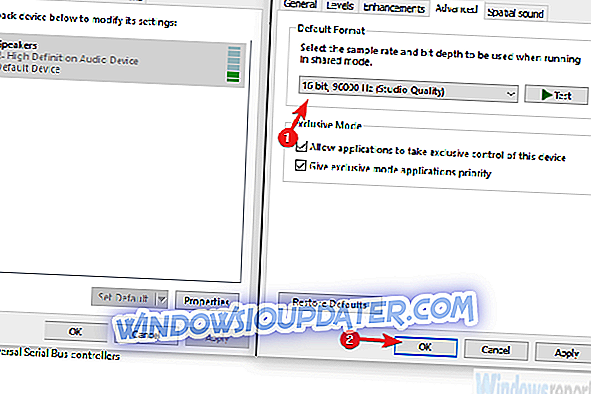Корисници који воле свој звук да буду хрскави, а посебно професионалци ће се одлучити за вањску звучну картицу из више разлога. Цреативе Соунд Бластер Кс-Фи КстремеМусиц серија је врхунска звучна картица.
Међутим, изгледа да имају проблем на Виндовс 10, јер је звук изобличен или уопште нема звука. Покушали смо да бацимо мало светла на овај проблем, зато погледајте наша решења у наставку.
Како поправити проблеме са звуком који утичу на Цреативе Соунд Бластер Кс-Фи на Виндовс 10
- Покрените алатку за решавање проблема са звуком
- Онемогућите и поново омогућите уређај
- Поново инсталирајте или вратите звуцне драјвере
- Цханге битрате
- Онемогући звучни сигнал на плочи
- Деинсталирајте све и инсталирајте званични управљачки програм
Решење 1 - Покрени алат за решавање проблема са звуком
За већину погођених корисника, проблеми су почели након велике надоградње на Виндовс 10. \ т Изгледа да су неке системске промене направљене након ажурирања прекинуле Цреативе СБ Кс-Фи звучну картицу.
Први корак је покушај покретања уграђеног алата за решавање проблема. Ово је помогло неким корисницима да адресирају оба проблема са квалитетом звука или потпуним одсуством аудио излаза из Цреативе СБ-а.
Ево како да га покренете у оперативном систему Виндовс 10:
- Притисните тастер Виндовс + И да бисте отворили подешавања .
- Изаберите Упдате & Сецурити .
- Изаберите Троублесхоот из левог окна.
- Проширите алатку за решавање проблема са репродукцијом звука и изаберите ставку Покрени алат за решавање проблема .
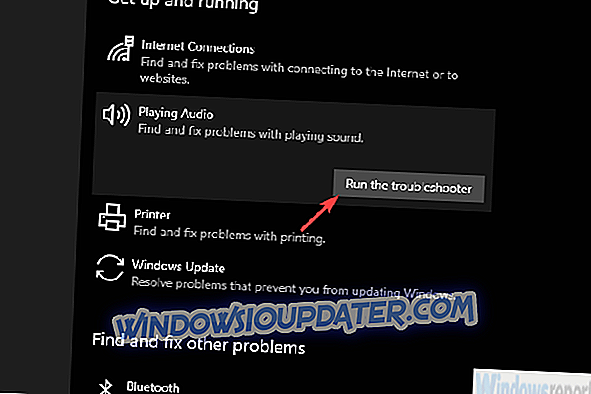
Решење 2 - Онемогућите и поново омогућите уређај
Ако вам претходни корак није помогао да вратите звук на нормалу, предлажемо да пређете на Девице Манагер и онемогућите уређај. Када поново покренете рачунар, можете га поново омогућити и, надамо се, звук ће се вратити.
Изгледа да постоји мали проблем са неким спољним звучним картицама након ажурирања система. То би требало да се бави тиме.
Пратите ове кораке да бисте онемогућили / поново омогућили Цреативе СБ Кс-Фи у оперативном систему Виндовс 10:
- Кликните десним тастером миша на Старт и отворите Девице Манагер .
- Проширите Контроле звука, видеа и игара .
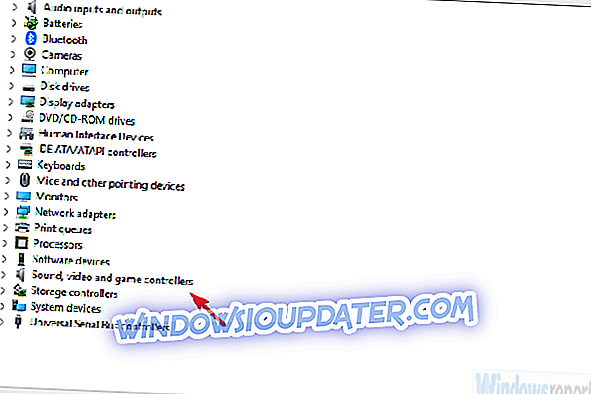
- Кликните десним тастером миша на СБ Кс-Фи и изаберите опцију Дисабле девице из контекстуалног менија.
- Поново покрените рачунар и поново омогућите уређај.
Решење 3 - Поново инсталирајте или вратите звук
Идемо даље. Следеће применљиво решење је да се држите управљачких програма које обезбеђује систем. Ствар је у томе да их можете поново инсталирати и систем ће поново инсталирати управљачке програме или се вратити на претходну верзију.
Једна од ове двије опције би требала радити за вас, па их покушајте обоје и потражите побољшања или резолуцију.
Следите ова упутства да бисте поново инсталирали или вратили Цреативе СБ Кс-Фи управљачки програм на Виндовс 10:
- Кликните десним тастером миша на Старт и отворите Девице Манагер .
- Проширите Контроле звука, видеа и игара .
- Кликните десним тастером миша на СБ Кс-Фи и изаберите Унинсталл девице .
- Поново покрените рачунар и потражите промјене.
И, док сте тамо, можете учинити исто за онбоард звучну картицу, ако је доступна. То су обично Реалтек и можете их покушати поново инсталирати.
Решење 4 - Промените битрате
Још једно често поменуто решење је да промените подразумевани битрате. Наиме, чини се да стандардни 16-битни битрате не ради добро, али чим га промените у 24-битни Студио Куалити, све почиње да ради.
Иако не можемо са сигурношћу рећи који ће то битни битрате функционирати за вас, можете испробати више опција све док не сазнате који од њих ради.
Пратите ове кораке да бисте променили битрате на подразумеваном уређају за репродукцију:
- Кликните десним тастером миша на икону Звук у пољу за обавештавање и отворите Звукови .
- Изаберите картицу Репродукција .
- Кликните десним тастером миша на подразумевани уређај и отворите Пропертиес .
- На картици Адванцед и Дефаулт формат изаберите 16бит 96000 Хз (Студио Куалити) и потврдите измене.
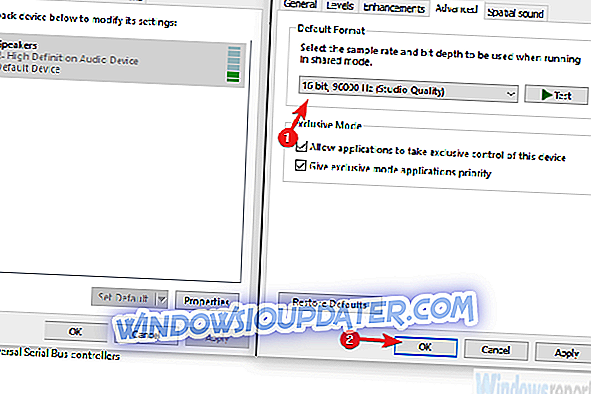
Решење 5 - Онемогућите звук на плочи
Иако теоретски, он-лине и Цреативе СБ Кс-Фи треба да раде заједно, не можемо бити сигурни. Стога су неки корисници пронашли начин да ријеше проблем тако што су онемогућили звук на плочи.
То може или можда неће радити, али вам предлажемо да га покренете. Ако не ради, увек га можете поново омогућити и покушати нешто друго.
Пратите ове кораке да бисте онемогућили уграђени звук:
- Кликните десним тастером миша на Старт и отворите Девице Манагер .
- Проширите Контроле звука, видеа и игара .
- Кликните десним тастером миша на уграђени звучни уређај и онемогућите га.
- Поново покрените рачунар.
Решење 6 - Деинсталирајте све и инсталирајте званични управљачки програм
Коначно, ако ништа није функционисало, можете уклонити све што имате и инсталирати нови сет управљачких програма и повезане апликације. Можемо рећи да је ово посљедња ствар на коју смо се могли сјетити.
Изузетак је, наравно, повратак на претходну верзију Виндовса 10 или само чекање да се Мицрософт / Цреативе бави тиме.
Следите ова упутства да бисте уклонили све и инсталирали званичне управљачке програме:
- Деинсталирајте Цреативе Суите.
- Избришите све повезане датотеке из фасцикли Програм Филес и АппДата .
- Отворите Регистар и избришите ова два уноса:
- ЦомпутерХКЕИ_ЦУРРЕНТ_УСЕРСофтвареЦреативе Тецх
- ЦомпутерХКЕИ_ЛОЦАЛ_МАЦХИНЕСОФТВАРЕЦреативе Тецх
- Поново покрените рачунар и сачекајте да Виндовс инсталира управљачке програме.
- Преузмите и инсталирајте драјвере одавде.
- Поново покрените систем и проверите да ли постоје побољшања или резолуција.
С тим речима, можемо закључити овај чланак. У случају да имате било каква питања или сугестије, добро их подијелите са нама у одјељку за коментаре испод.